Kirjoittaja:
Robert Simon
Luomispäivä:
18 Kesäkuu 2021
Päivityspäivä:
1 Heinäkuu 2024
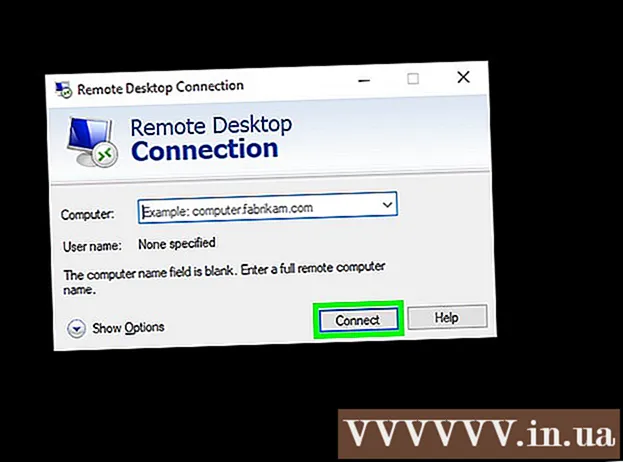
Sisältö
Tämä artikkeli opastaa sinua käyttämään tietokonetta ja hallitsemaan sitä toisesta tietokoneesta asentamalla kaukosäädinohjelmiston molempiin tietokoneisiin. Kun molemmat tietokoneet ovat asentaneet ohjelman, voit asettaa yhden tietokoneen "palvelimeksi", jotta sitä voidaan ohjata mistä tahansa, kunhan molemmilla tietokoneilla on Internet-yhteys. olla avoimen lähdekoodin ja oikea ohjelmisto asennettuna. Ohjelmat, kuten TeamViewer ja Chrome Remote Desktop, voidaan asentaa sekä Windows- että Mac-tietokoneisiin; Windows-etätyöpöytä toimii vain Windowsin isäntäkoneissa (Windows 10 Professional -käyttöjärjestelmää käyttävissä), ja siihen pääsee muilla Windows- tai Mac-tietokoneilla.
Askeleet
Tapa 1/3: Käytä Chrome-etätyöpöytäohjelmaa
isäntäkoneella. Napsauta Windowsin logoa ruudun vasemmassa alakulmassa tai paina Windows-näppäintä.
- Etätyöpöytää käytetään vain yhteyden muodostamiseen tietokoneisiin, joissa on Windows 10 Pro. Jos etätietokone käyttää eri Windows 10 -versiota, kuten Windows 10 Home, sinun on käytettävä eri menetelmää.

. Tämä on vaihtoehto Käynnistä-valikon vasemmassa alakulmassa.
, tuonti etätyöpöytäyhteys ja napsauta sovellusta Etätyöpöytäyhteys.
- Mac - Ladata Microsoft-etätyöpöytä App Storesta, avaa Laukaisualusta ja napsauta sovellusta Microsoft-etätyöpöytä Oranssi.

Kirjoita isäntäkoneen nimi. Syötät tiedot Tietokone: -kenttään etätyöpöytäikkunan yläreunaan.- Napsauta ensin Macissa Uusi (+ Uusi) sovellusikkunan vasempaan yläkulmaan ja kirjoita sitten tietokoneen nimi "PC Name" -kenttään.
- Voit myös kirjoittaa isäntäkoneen IP-osoitteen tietokoneen nimen kenttään.

Klikkaus Kytkeä (Kytkeä). Tämä on vaihtoehto etätyöpöytäikkunan alaosassa. Kun yhteys on muodostettu, isäntätietokoneen näyttö tulee näkyviin tietokoneen ikkunaan.- Kaksoisnapsauta Macissa uuden luodun yhteyden nimeä avattavassa luettelossa Omat työpöydät (Oma näyttöni).
Neuvoja
- Harkitse isäntätietokoneen lepotilan tai horrostilan aikarajan poistamista käytöstä, koska et voi muodostaa yhteyttä tässä tilassa olevaan tietokoneeseen.
- Jos Windows-tietokoneellasi ei ole salasanaa, kun haluat käyttää etätyöpöytää, sinun on luotava se, ennen kuin voit käyttää etätyöpöytää.
Varoitus
- Tietokoneen, jota haluat käyttää etäyhteyden kautta, on oltava päällä, jotta toinen tietokone voi muodostaa yhteyden.



